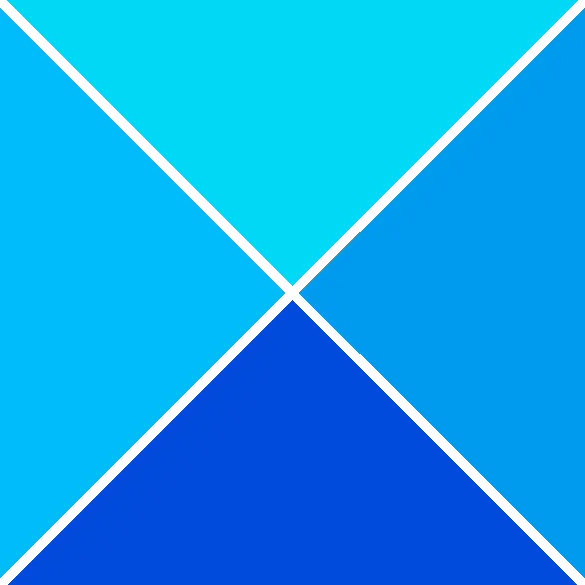Illustrator se koristi za nekoliko zadataka koji uključuju uklanjanje pozadine. Učenje kako napravite bijelu pozadinu prozirnom u Illustratoru je osnovni i vrlo važan zadatak. Postoje slučajevi kada vam je potrebna slika koja se prikazuje bez pozadine. Možda ćete također trebati da se slika prilagodi bilo kojoj pozadini na kojoj se nalazi, stoga je važno da je spremite s prozirnom pozadinom.

Slike mogu imati prozirnu pozadinu, međutim, vrsta datoteke u kojoj su spremljene odlučit će hoće li se prozirna pozadina prikazivati u određenim aplikacijama. Slika je možda stvorena da ima prozirnu pozadinu; međutim, ako je spremljen kao JPEG ili neka druga vrsta datoteke, prozirna pozadina se možda neće prikazati. No, ako je slika spremljena kao PNG, prozirna pozadina pojavit će se u određenim aplikacijama poput preglednika, grafičkog softvera itd.
Kako napraviti bijelu pozadinu prozirnom u Illustratoru
Ovaj članak će vam pokazati kako snimiti sliku s bijelom pozadinom i učiniti tu pozadinu prozirnom. Također ćete naučiti kako spremiti sliku na način da sačuvate prozirnu pozadinu. Illustrator također prirodno ima bijelu pozadinu, pa čak i ako slika ima prozirnu pozadinu, ona će biti bijela u Illustratoru.
- Otvorite i pripremite Illustrator
- Postavite sliku u Illustrator
- Učinite pozadinu prozirnom
- Spremi kao PNG format datoteke
- Pozadina Illustrator postaje prozirna umjesto bijele
1] Otvorite i pripremite Illustrator
Da biste otvorili Illustrator, pronađite ikonu i dvaput kliknite. Otvorit će se Illustrator i tamo možete izraditi novi dokument.
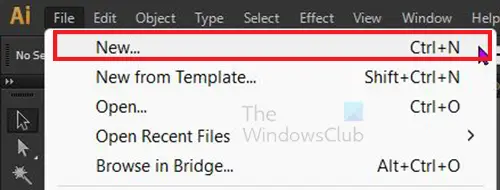
Za izradu novog dokumenta idite na gornju traku izbornika i kliknite Datoteka zatim Novi ili pritisnite Ctrl + N .
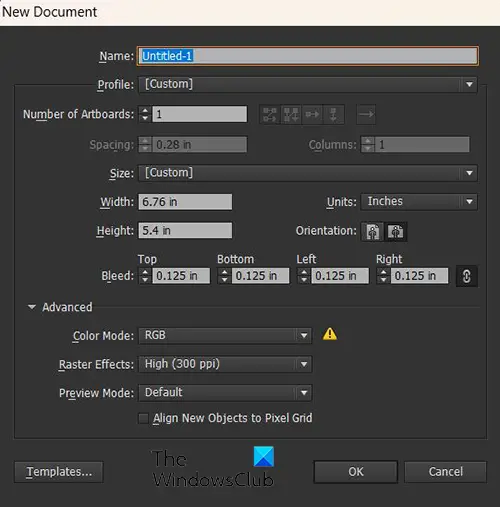
Pojavit će se prozor s opcijama novog dokumenta, odaberite opcije koje želite za svoj novi dokument i zatim kliknite U redu .
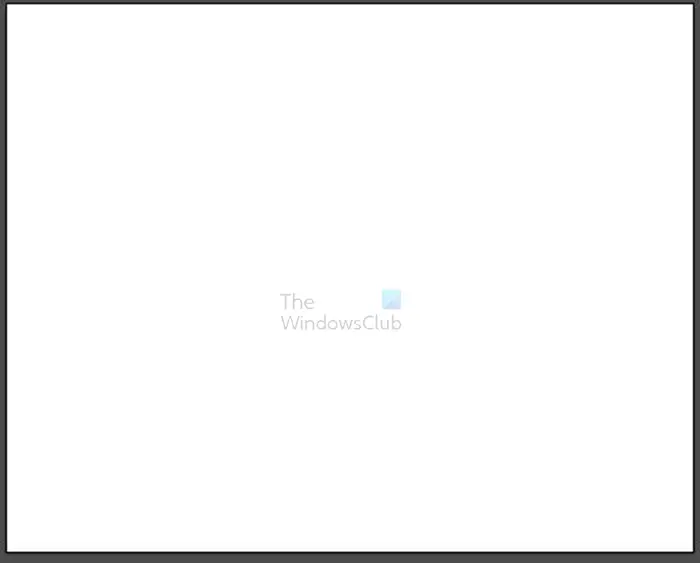
Primijetit ćete da novi dokument ima bijelu pozadinu. Ako postavite sliku koja je PNG s prozirnom pozadinom. Slika će pokazati bijelu pozadinu. Ako postavite sliku s vlastitom pozadinom, ona će prekriti bijelu pozadinu dokumenta. Nastavite čitati kako biste naučili kako pozadinu učiniti prozirnom u oba slučaja.
2] Postavite sliku u Illustrator
Sliku možete unijeti u Illustrator tako da otvorite Illustrator i izradite novi dokument kao što je gore opisano. Zatim možete pronaći sliku i povući je na novi dokument koji ste izradili. Također možete staviti sliku u Illustrator tako da odete na gornji izbornik u Illustratoru i kliknete Datoteka zatim Otvoren ili Ctrl + O , zatim traženje slike i odabir te pritisnite Otvoren . Još jedan način da dobijete sliku u Illustratoru je da pronađete sliku na svom uređaju, zatim desnom tipkom miša kliknete na nju i odaberete Otvoriti sa zatim Adobe Illustrator (verzija) .
Ovisno o veličini slike, može stati u prostor na platnu dokumenta ili će ga potpuno prekriti. Morat ćete promijeniti veličinu slike kako bi odgovarala novom platnu dokumenta.
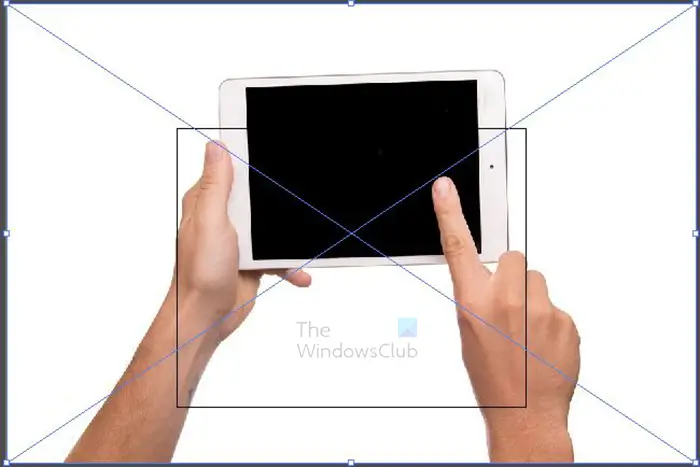
Ovo je slika na platnu, primijetit ćete da je slika veća od platna. Kvadrat u sredini je platno, morat ćete promijeniti veličinu slike da stane na platno. Uhvatite bilo koju kutnu ručku i držite Shift+Alt dok mijenjate veličinu slike kako bi odgovarala platnu. Ova je slika bila JPEG slika pa je već imala bijelu pozadinu.

Ovo je slika promijenjene veličine da stane na platno.

Ova druga slika na platnu je PNG slika. PNG slike prirodno imaju prozirnu pozadinu, no pozadina će biti bijela kada se postavi u Illustrator.
3] Učinite pozadinu prozirnom
Izrada JPEG i drugih formata datoteka s prozirnom pozadinom
JPEG i druge vrste datoteka automatski će prikazati bijelu pozadinu oko subjekta ako nemaju pozadinu u boji. Kada se stave u Illustrator i dalje će imati tu bijelu pozadinu. U tom slučaju morat ćete ukloniti bijelu pozadinu. Ovaj članak pokazat će vam kako ukloniti pozadinu. Kada se pozadina ukloni, sliku možete izvesti kao PNG. Spremanjem datoteke kao PNG sačuvat ćete prozirnu pozadinu u većini aplikacija.
Omogućite da PNG formati datoteka imaju prozirnu pozadinu
Slike s PNG formatom datoteke imaju prozirnu pozadinu. Prozirna pozadina neće se prikazati u nekim aplikacijama čak ni u Illustratoru. To znači da ćete bijelu pozadinu morati učiniti prozirnom u Illustratoru.

Budući da PNG već ima prozirnu pozadinu, samo biste je trebali prikazati u Illustratoru. To znači da biste morali omogućiti prozirnu pozadinu Illustrator-a. Gornja slika je PNG slika i ima prozirnu pozadinu, međutim, pozadina će postati bijela u Illustratoru.
zaslon vodoravno ispružen prozori 10

Kako biste bijelu pozadinu učinili prozirnom, idite na gornju traku izbornika i kliknite Pogled zatim Prikaži rešetku prozirnosti ili pritisnite Shift + Ctrl + D .
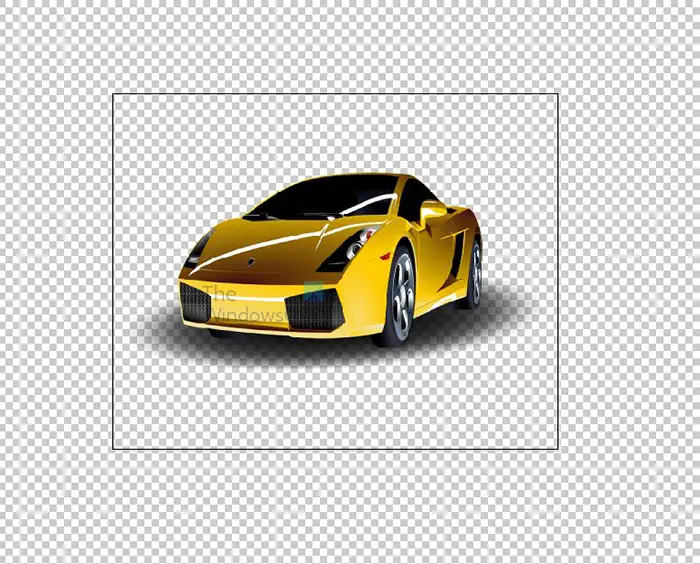
Ovako će slika izgledati kada u Illustratoru nema pozadine. Budući da je slika PNG bez pozadine, ona se stapa s prozirnošću u Illustratoru. Kad bi slika imala prirodnu bijelu pozadinu poput JPEG slike, pozadina bi se i dalje prikazivala čak i kad je prozirna pozadina omogućena u Illustratoru.
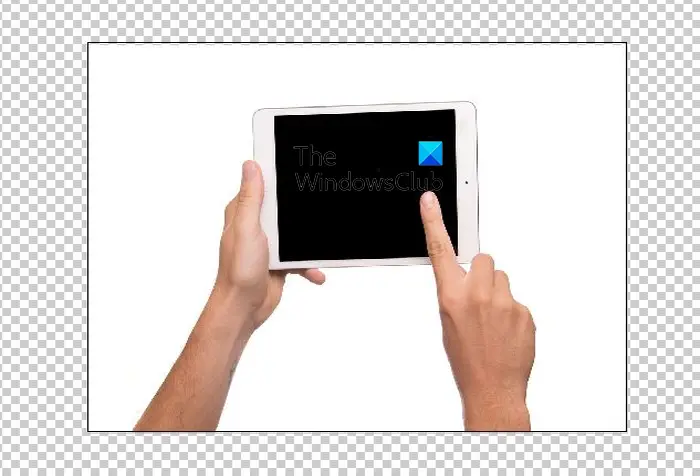
Ovo je JPEG slika u Illustratoru, pozadina je i dalje bijela čak i kad je prozirnost omogućena u Illustratoru.
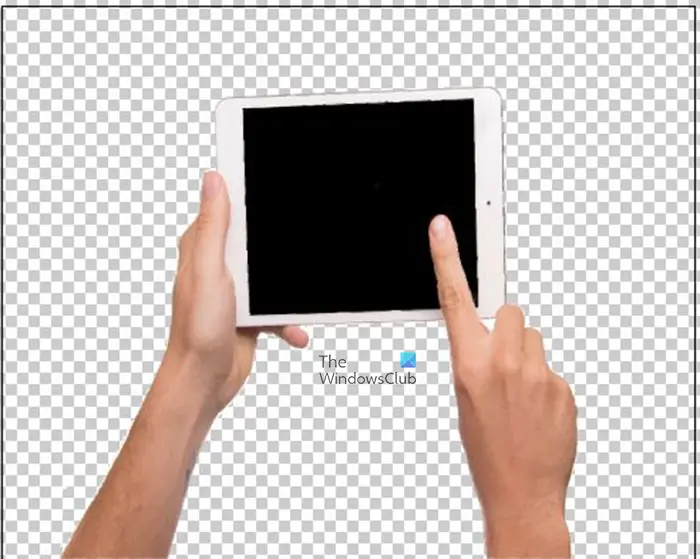
Ovo je slika na kojoj je pozadina uklonjena pomoću jedne od metoda opisanih u trećem koraku. Primijetite da se prozirna pozadina slike sada stapa s prozirnom pozadinom Illustrator-a.
4] Spremite kao PNG format datoteke
Ako ste morali ukloniti bijelu pozadinu da biste pozadinu učinili prozirnom u Illustratoru, morat ćete spremiti sliku u formatu koji će sačuvati prozirnu pozadinu. Trebali biste izvesti sliku kao PNG.
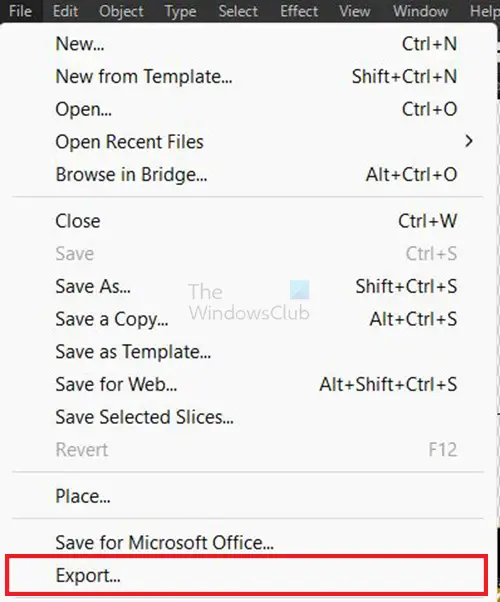
Za izvoz slike kao PNG idite na gornju traku izbornika i kliknite Datoteka zatim Izvoz .
Pojavit će se prozor za izvoz, dodijelite naziv datoteci, odaberite lokaciju za spremanje, odaberite PNG kao format datoteke i kliknite Koristite Artboard na dnu prozora.
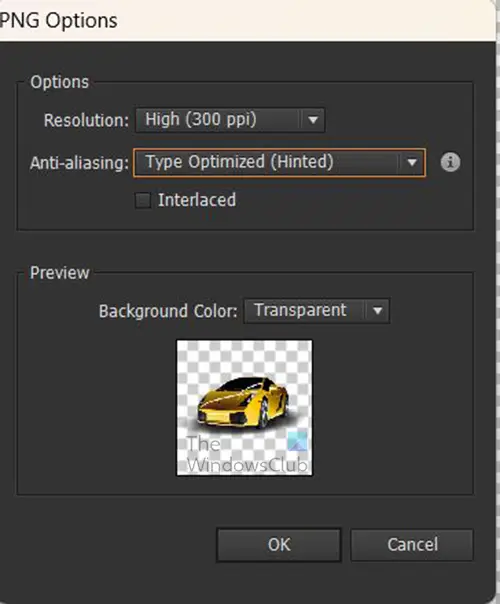
Pojavit će se prozor s opcijama PNG, ovdje ćete odabrati opcije koje želite za svoj PNG, a zatim pritisnite U redu za spremanje datoteke.
5] Pozadina Illustrator postaje prozirna umjesto bijele
Prema zadanim postavkama kada otvorite Illustrator, pozadina praznog dokumenta je bijela. Koja god slika postavljena na dokument ići će na bijelu pozadinu. Ako postavite PNG sliku koja ima prozirnu pozadinu, bijela će pozadina zauzeti mjesto prozirne pozadine. Možete postaviti da vaš dokument ilustratora ima prozirnu umjesto bijele pozadine.

Da biste to učinili, morate otići na gornju traku izbornika i pritisnuti Pogled zatim Prikaži rešetku prozirnosti ili pritisnite Shift + Ctrl + D. Illustrator će sada imati prozirnu pozadinu. Ovo će učiniti da PNG slike imaju prozirnu pozadinu kada se stave u Illustrator. Imajte na umu da slike s bijelom pozadinom ili pozadinom druge boje neće automatski imati prozirnu pozadinu. Morat ćete ukloniti njihove pozadine.
Čitati : Zašto je ilustracija Illustrator pikselizirana u Photoshopu?
Zašto moja prozirna pozadina postaje bijela?
Ako spremite sliku koja ima prozirnu pozadinu kao JPEG, ona će automatski dobiti bijelu pozadinu u izlazu. Kako bi slika s pozadinom bila prozirna, morat ćete je izvesti iz Illustrator kao PNG datoteku. Da biste ga spremili kao PNG datoteku, idite na Datoteka zatim Izvoz zatim odaberite PNG kao format datoteke i pritisnite u redu . Pojavit će se prozor s PNG opcijama, odaberite opcije koje želite i pritisnite OK. Kada gledate sliku u pregledniku slika, vidjet ćete da je pozadina prozirna ili tamna. Međutim, u većini aplikacija bit će transparentan.
Zašto moj PNG nema prozirnu pozadinu?
Format datoteke PNG najbolji je za slike za koje želite da imaju prozirnu pozadinu. Ako imate sliku koja već nema pozadinu i želite je zadržati takvom, spremite je kao PNG. Ako imate PNG sliku u Illustratoru i želite da ima bijelu pozadinu, izvezite je kao JPEG.